新路由3高恪不能远程
(高恪 新路由3)
Hello,大家又来了~上期分享了高恪软路由SX两种安装方式为1200系统。系统安装后,可根据网络布局图连接,登录系统开始设置和使用。本期将分享使用高科系统的多拨号、远程访问路由系统和基础设置。
一、光猫桥接设置在上一篇文章的最后还提到,在使用软路由系统之前,必须做的是光猫的桥接设置。一般来说,软路由系统用于多拨号。由于拨号,光猫必须将路由模式改为桥接,大多数家庭用户的宽带服务提供商提供光猫默认路由模式 WIFI。
首先通过pc网线或手机wifi直接连接到光猫登录管理;软路由也可以通过交换机扩展口连接pc改变光猫同网段ip登录,这里用前者简单的方式登录光猫,因为这个经验分享不使用虚拟机运行软路由,只是为了给入门级的朋友一些想法和经验。

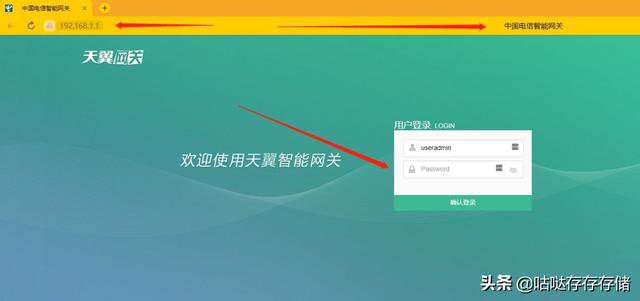
默认192.168.1.登录时,连接不上?!发现网线连接近半小时或墙内网口面板问题,结果是浏览器地址栏自动填充地址路径!清除浏览器记录,然后重新输入默认地址。若自行确认连接OK检查浏览器,默认补充正常登录: 192.168.1.1/cgi-bin/luci,注意两图的区别。哈哈。

输入如图所示的帐户和光猫的登录密码,这是光猫设置的登录密码,而不是宽带拨号密码。

从上面GIF从动图可以看出,正常用户在使用的电信光猫登录时找不到任何桥接设置选项,因为宽带提供的光猫默认登录用户无法使用此设置。这里需要登录超级用户账号和密码,大部分地区可以通过电话给安装人员获取;你也可以搜索默认的超级用户账户。如果你在这里不感兴趣,你可以自己找到它。
注意动图最后几帧2.4Gwifi如果光猫长期桥接,可以选择关闭。因为设备本身不拨号,它的wifi也不能上网。
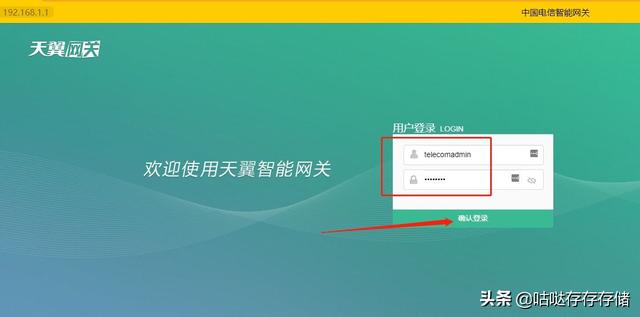
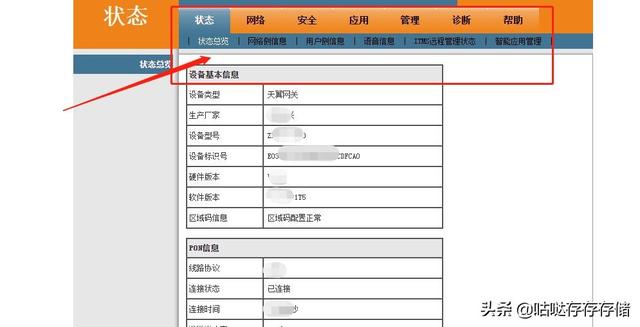
登录超级用户和密码后,可以看到光猫的各种设置选项和分类菜单。


找到网络选项卡,网络设置,连接名中有多个下拉名,具体设置哪个,找到带INTERNET字样需要设置模式;选择后,模式后,将路由改为桥接,保存并退出点。请注意,除非专业人外,光猫内的其他设置和选项,如IP模式、ID、可以默认绑定端口,否则更改会导致无法正常上网。如果有基础,可以打开常用功能。光猫退出后可以重启。
二、高恪软路由连接上网及基础设置

光猫连接设置好后,PC重新连接到软路由下级交换机LAN口。上图中的软路由是ETH1:WAN口接光猫LAN;下面是ETH0:LAN口网线下接交换机。
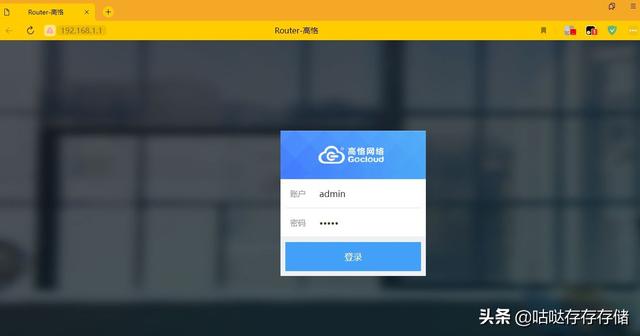
高恪默认登录地址1922.168.1.与光猫默认登录地址相同。但软路由为光猫下级设备,直接登录地址进入的是登录设备最近层级设备也就是pc上软路由。默念账密都是admin即可登录。

进入高恪后,可以看到名称和版本信息,硬盘写盘安装版本太低,可以手动升级。点击升级固件。
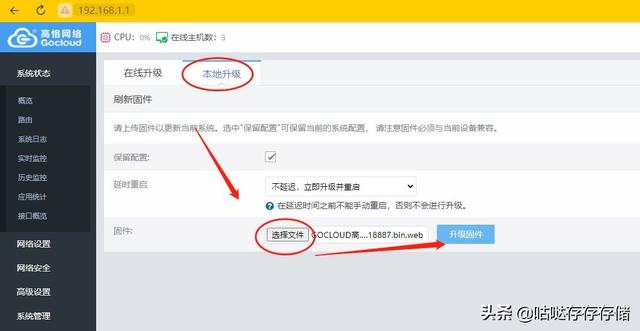
选择本地升级文件,打开准备好的升级包,点击升级。
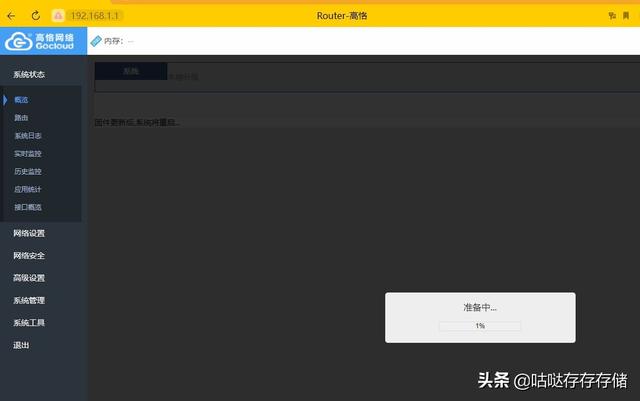
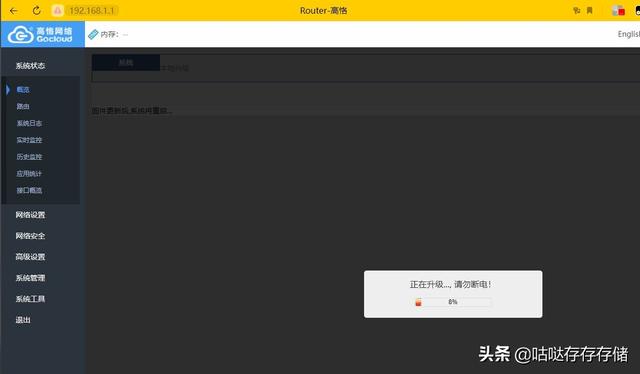
系统升级后自动重启。

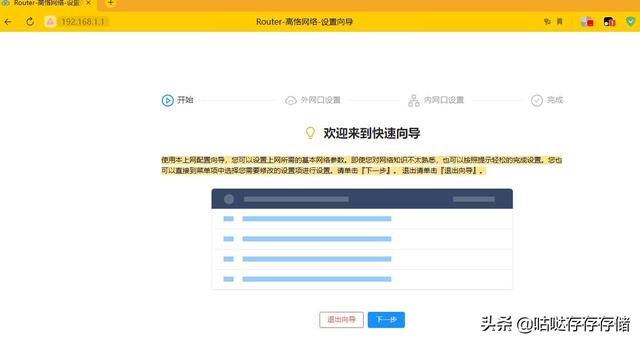
升级后强制设置密码,提交后提示快速导向设置,直接取消进入系统。
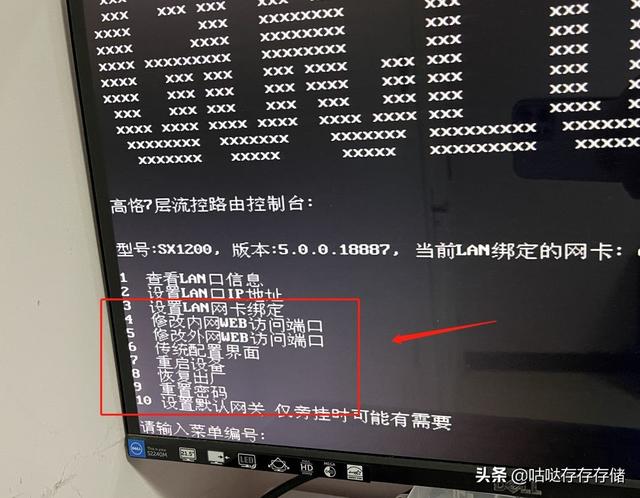
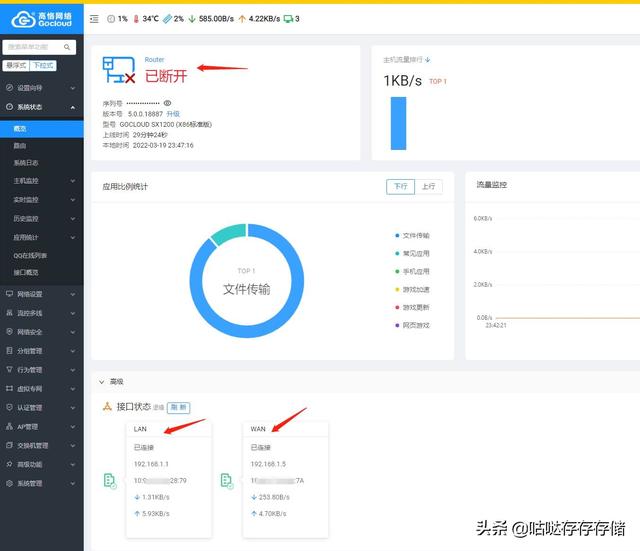
与以前相比,升级后的界面更简洁美观,打开下拉菜单的内容也更多。上图可见还款LAN和WAN口是局域网地址,提示router断开是因为没有正常拨号上网。

依次打开网络设置、外网设置、外网设置。
线路类型:选择PPPoE拨号
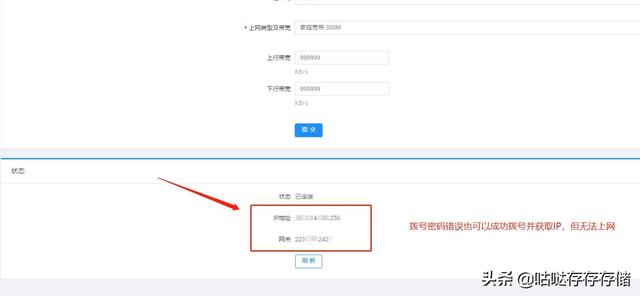
用户名、密码:您的宽带在线账号和密码。注意:密码一定不能输错!因为密码错误也显示功能拨号并获取外网ip。但不能正常上网,会让用户误判网络设置错误或接线错误而走弯路。别问我怎么知道。
运营商和宽带类型:根据实际情况选择
上下带宽:可根据实际情况填写,也可写最大值等。
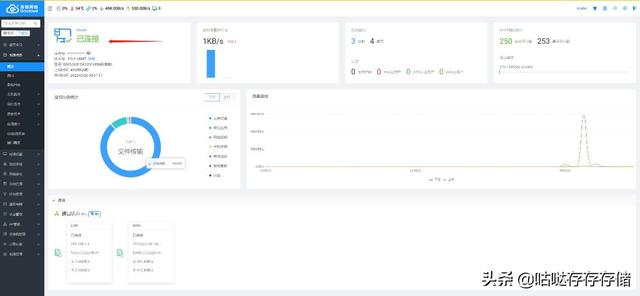
拨号成功后,显示已连接。LAN和WAN的ip内外网段分别对应。此时可通过高恪软路由正常上网。
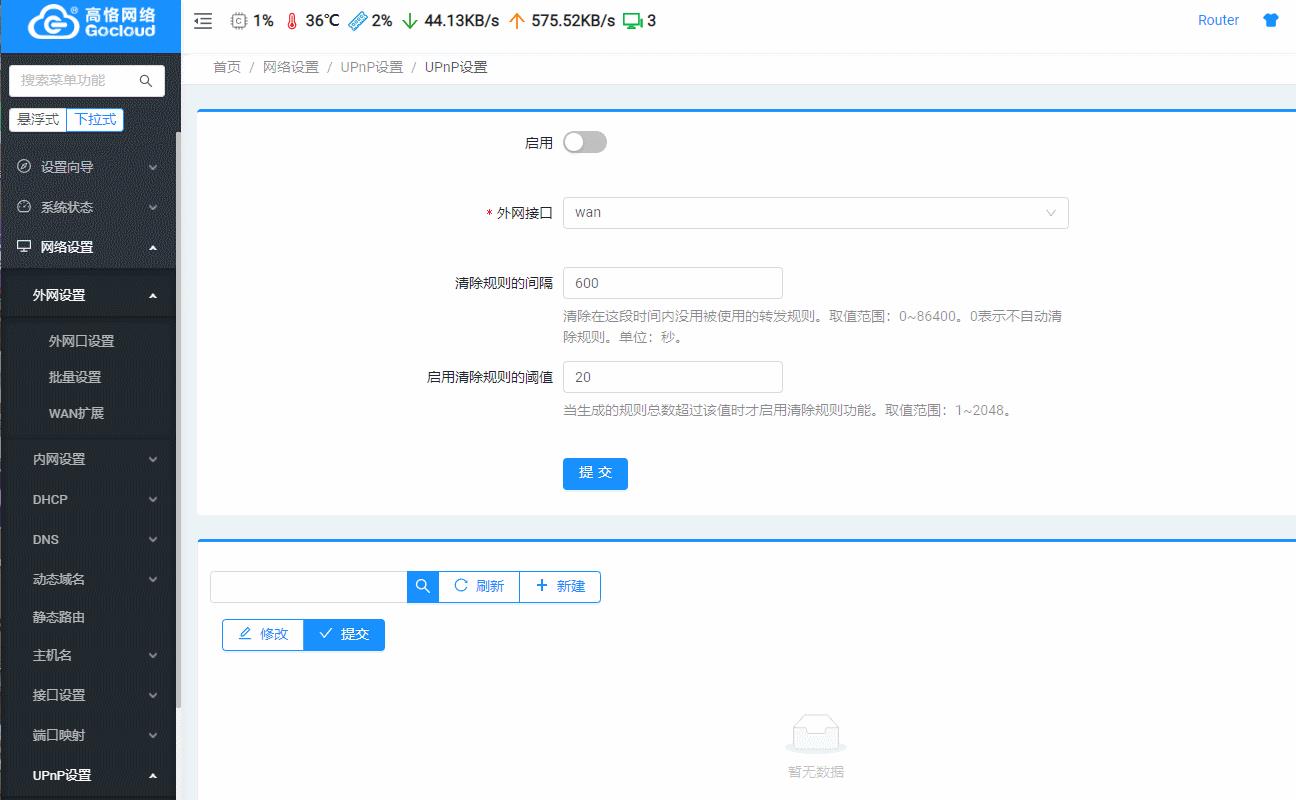
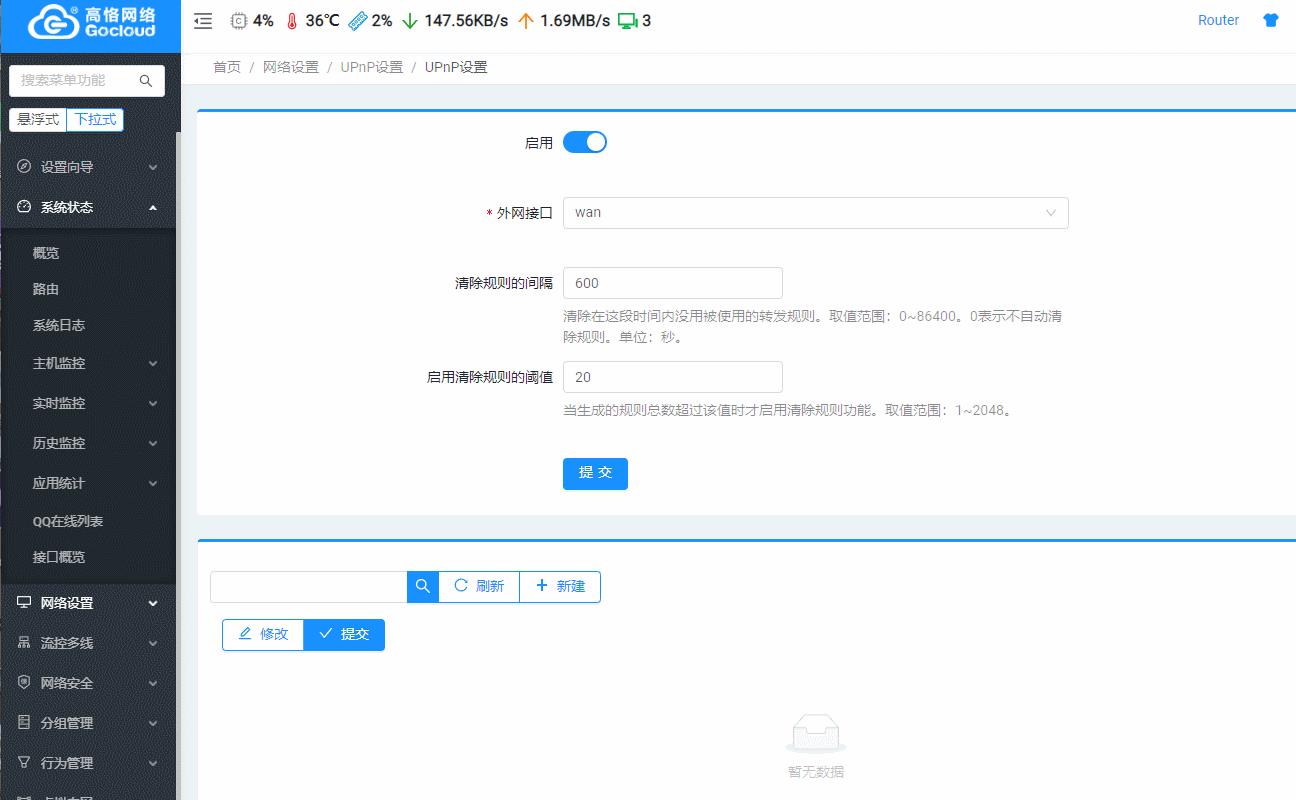
分别设置上述动图DHCP和UPnP打开保存。侧边栏还有很多其他相关设置,需要结合实际应用介绍,这里不展开。以下介绍利用高恪实现3拨叠加。
三、使用高恪软路由系统的多拨设置首先测试单线3拨,因为不同地区的多拨限制不同,可以搜索多拨,这里就不介绍了。
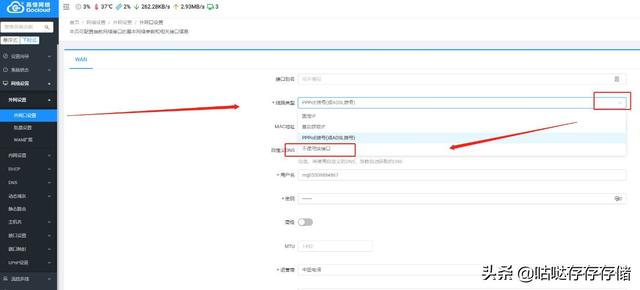
在设置多拨之前,首先在外网设置,在WAN口的线路类型,从正常拨号PPPoE改为不使用接口,然后点击下面的保存。
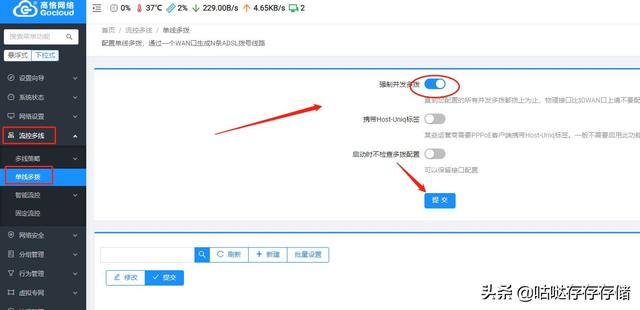
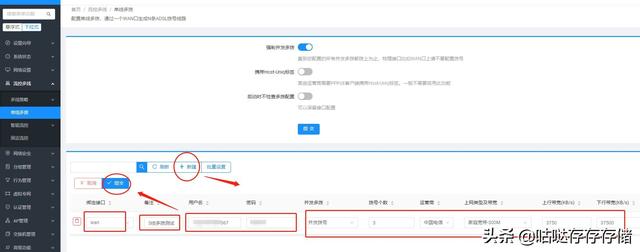
流控多线,单线多拨,打开强制并发多拨,然后提交。这个设置意味着,如果我们设置3个拨号,所有3个拨号只有成功才会停止拨号。如果2个拨号成功,1个拨号不能拨号,我们将被迫继续拨号,直到3个拨号全部成功。注意以下提示,物理界面WAN不要配置。所以前面已经设置了停用WAN口。
此时,点击下面的新建设,设置多拨参数:
绑定端口:下拉选择WAN口;
注:多拨显示名称,可随意填写;
用户名:宽带账户;
密码:宽带拨号上网密码;
并发多拨:选择并发拨号,即同时拨号;
拨号数:即简单多拨的多是几次,如双拨是2,3拨是3,如果是5,则是简单的5拨;
根据实际情况填写操作和上网类型,上下下行,一般有多少M宽带,下行是多少M,上升速率是下降的1/10。如300Mb宽带下降300Mb/8=37.5MB=37500KB/S,上行就是3750KB;
默认后续选项。如300Mb宽带下降300Mb/8=37.5MB=37500KB/S,上行就是3750KB;
默认后续选项。
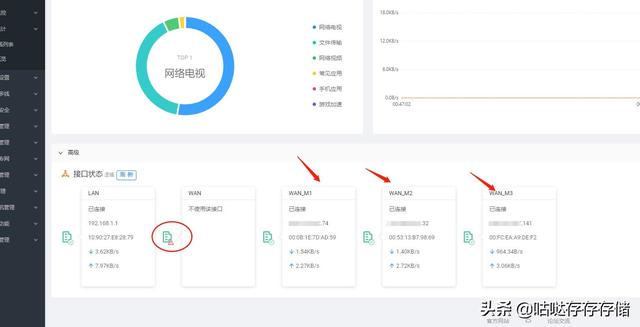
最后一点提交开始多拨。

稍后在概览界面可以看到,3线拨号分别成功WAN_M1、WAN_M2、WAN_M3.拨号成功后,每个人都有独立的外网ip。
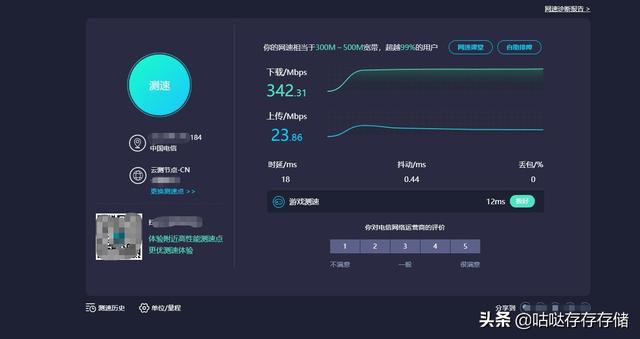
在多线策略中,可以设置负载平衡和主线默认线路和类型。主线默认线中的默认选项是WAN口,因为WAN口已经停了,可以选择WAN_M1,也可以是M2或M3。这里需要注意的是,上述优先级策略规则高于分流规则,分流高于多线路选择。一般来说,软路由系统是这样设置的;这在不同的多拨号使用环境中有不同的设置。可以提前了解,后期会在使用其他软路由时逐一分享。
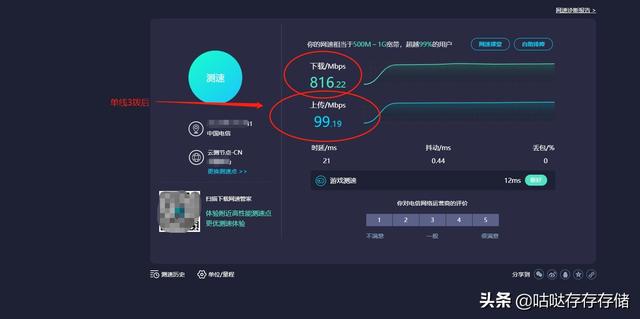
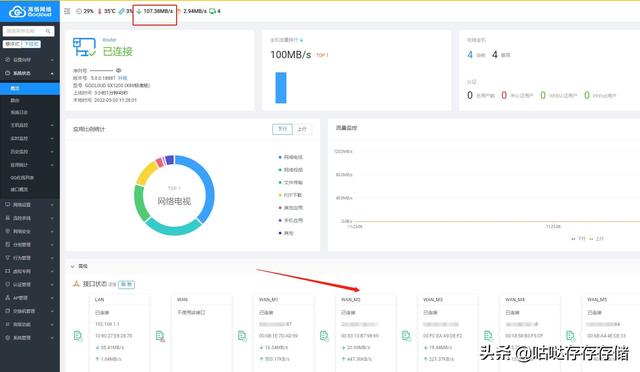
设置策略路由后,可以测速比较,3拨成功。单拨测事正常下降3000Mb3拨后可达800-890Mb此外,快雷夜间单拨稳定下载速度为25MB左右,3拨后稳定下载在42MB实际下载速度增加了65%左右,但没有增加3倍,哈哈。
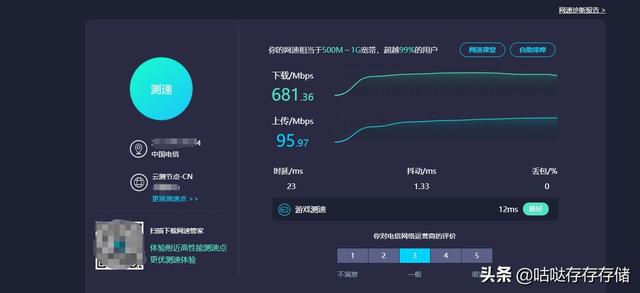
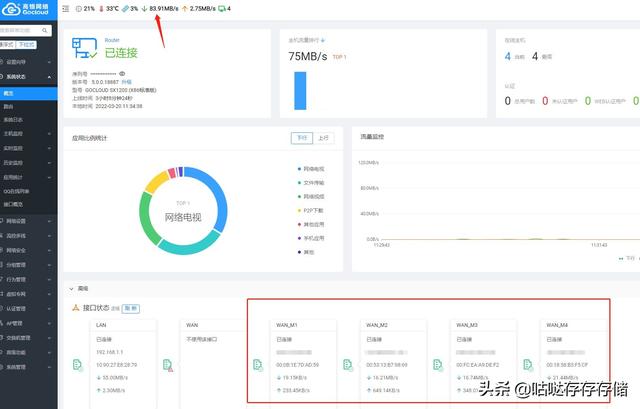
多拨结束前,验证下5拨,发现速度不增反降,测速下载速度已达1GB宽带极限的速度,也就是说,再拨也没有意义,1区域GB光纤极限是客观条件,3拨是速度极限。不要太贪心:)
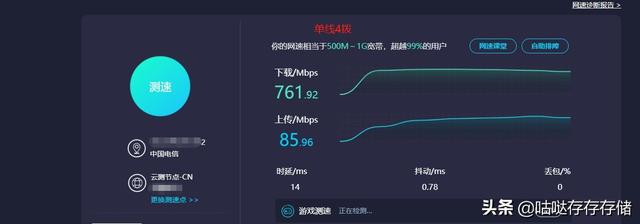
同理,4拨也超出3拨的1Gb宽带极限,速度没有变化,而是下降了。
以上是关于使用多拨的一些经验lede、网心爱快CDN或者弥猴桃等结合多拨使用,具体的策略路由、分流设置等经验单独出一期与大家分享。四、远程访问设置高恪软路由1、通过ip 远程访问设置端口号
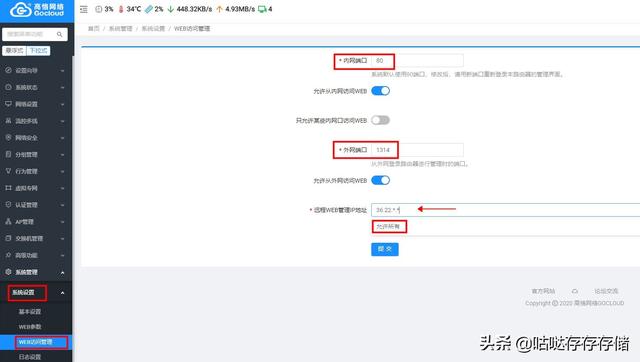
高恪软路由管理其他网络设备时,在正常拨号或多拨上网时,如何在局域网环境之外访问和管理高恪系统?
打开侧栏菜单的系统设置,WEB外网访问设置采用访问管理。
默认情况下,局域网访问的端口号为80端口,可根据个人需要进行更改。如果改为99,局域网访问如下:192.168.1.1:99 ;
打开允许从内网/外网访问web的开关;
外网端口:默认为8088,一般可以用其他端口号代替恶意扫描;
远程web管理ip地址:默认允许所有,也就是说,权限的外网ip登录访问设备可以通过账号密码访问。如果外网访问的设备是固定的,可以根据设备进行访问IP设置网段。这样可以减少其他恶意扫描。这样可以减少其他恶意扫描。如果访问设备不固定,可以选择允许一切。
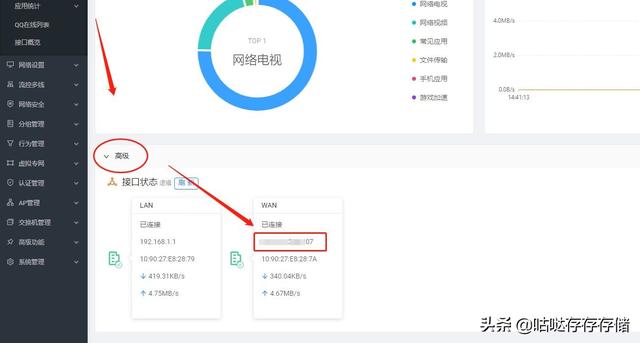
最后提交保存。

在系统概念下,点击高级,注意默认是关闭和隐藏的。点开后看到WAN口的IP浏览器通过地址IP:可以访问端口号
外网访问是通过手机自带流量实现的,但这种动态公网ip通过域名分析进入访问并不容易记住;所以如果ip域名访问变化后会失效,可以通过设置来解决。2.通过域名解析访问和动态域名绑定解决方案ip访问变化
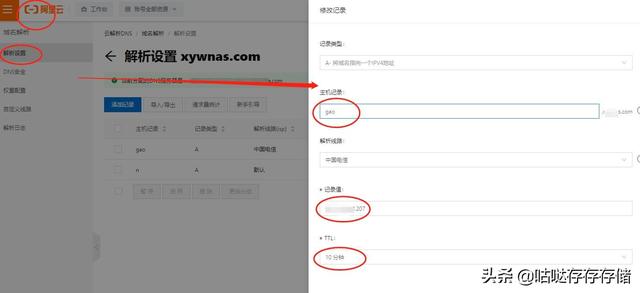
以自用阿里域名为例:
登录阿里域名控制台,选择使用的域名,点击添加记录。以上修改显示。
记录类型:A,即域名指向IP地址;
主机记录:二级域名字段,即访问高恪使用的域名前段,如gao.xxx.com,输入:gao即可;
分析线:宽带服务提供商使用环境;
记录值 :高恪拨号成功WAN口的IP地址;
TTL:默认10分钟;
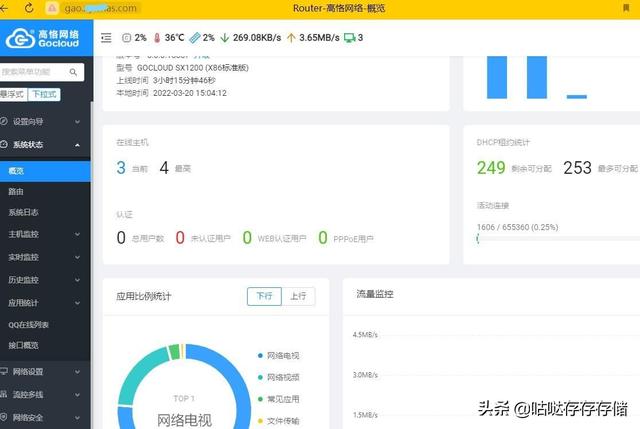
域名保存后即可使用 端口进行访问。
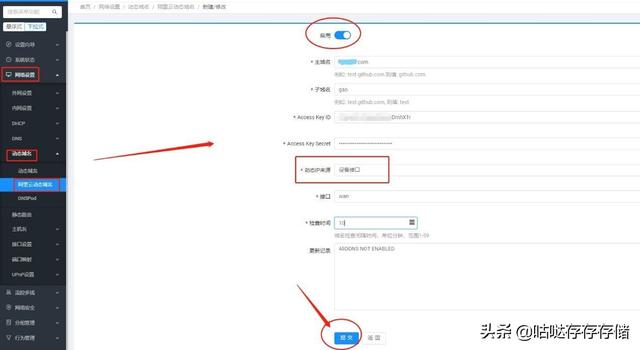
域名在设置后成功访问,但如果软路由系统重新拨号WAN口IP地址变更怎么办?

域名在设置后成功访问,但如果软路由系统重新拨号WAN口IP地址变化怎么办?系统动态域名绑定可以解决ip变化。
依次打开侧菜单栏,在阿里动态域名的顶部启用。
主域名:阿里的顶级域名,如XXX.com;
子域名:二级域名的前辍学字段,即设置域名分析的主机记录;
KeyID/Key Secret:阿里控制台内账号ID和密码,可以参考前期的情况docker远程访问文章。
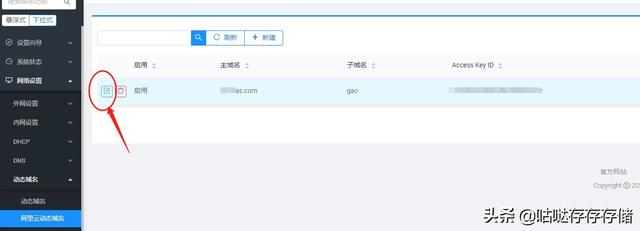
动态IP来源:可选择设备接口和公共网络地址,选择设备接口作为变更源WAN设置检查时间,最终使用结果相同。
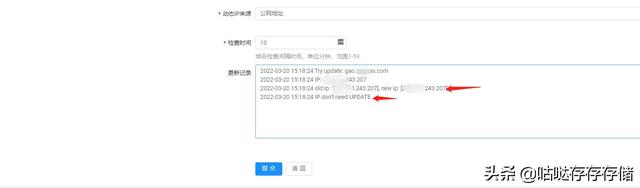
检查时间:10分钟刷新一次,一般设置60分钟更合适。
设置后提交保存。
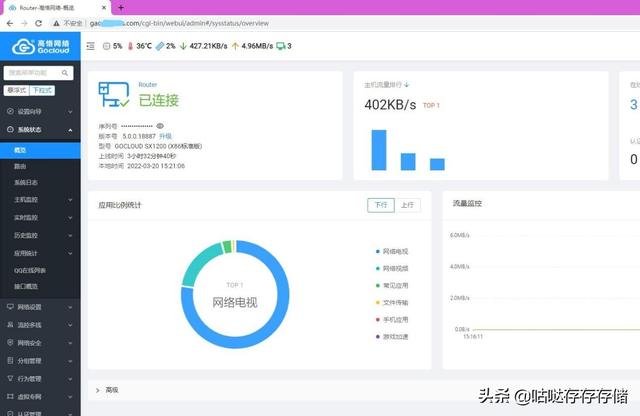
保存后,点击最左边的编辑图标,在下面更新记录日志IP如果没有变化,域名将自动绑定变化后ip,正常访问域名。
最后,通过域名正常访问其他计算机。
总结
:以上分享是高恪系统的多拨和远程访问两种功能,每种软路由系统的设置都很强大,但各种系统各有优势,lede软路由koolshare版本也是经典,懂的都懂;高恪nat1版本做CDN也很香;爱快是免费的。许多不同系统的使用场景可以相互替代,这取决于个人的使用习惯。一个软路由系统可以完全满足自己的使用需求。未来的文章将与实际应用相结合lede或者爱使用经验,细心的朋友已经发现,网络电视在最后一张照片中占了很大的比例,不挂软路由CDN有点浪费:)。感谢点赞、关注,文内使用的升级包、系统文件等,可私信回复“下载”获取。谢谢~
版权声明:本文内容由互联网用户自发贡献,该文观点与技术仅代表作者本人。本站仅提供信息存储空间服务,不拥有所有权,不承担相关法律责任。如发现本站有涉嫌侵权/违法违规的内容, 请发送邮件至 dio@foxmail.com 举报,一经查实,本站将立刻删除。

